时间:2018-03-27 07:14 来源: www.win10net.com 作者:Win10系统下载
Win10电脑公司旗舰版系统的强大功能和酷炫界面深受用户们的喜欢,它里面自带的一些实用功能更是带给了我们很大的方便,win10雨林木风旗舰版系统中有自带了一种免费的多媒体播放器Windows Media Player,它能够将计算机变身为你的媒体工具,可以通过它来实现我们电脑中的本地媒体的播放哦,那么该如何使用呢?现在就跟大家将这篇Win10如何使用自带播放器播放本地媒体介绍给大家吧。
推荐:windows10 64位旗舰版下载
1、点击开始按钮,在开始菜单中找到“Windows Media Player”后单击选择打开它;
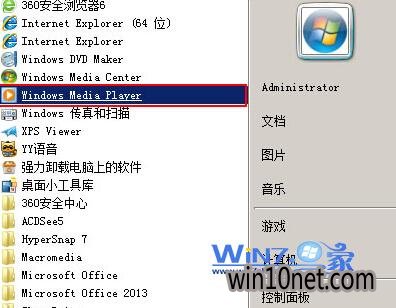
2、在打开的界面中,展开左侧的“音乐”,找到你想要播放的媒体资料,然后双击它;
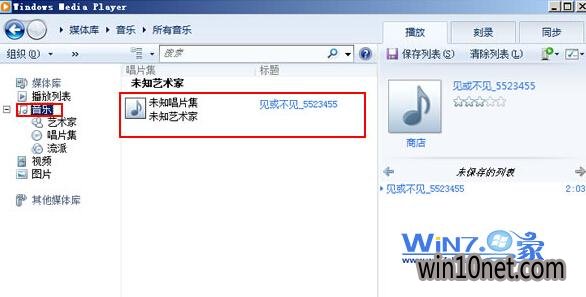
3、双击之后就会发现音乐已经由“暂停”标志,便转换成了“播放”的标志,这样就可以实现本地播放媒体了,很简单吧。
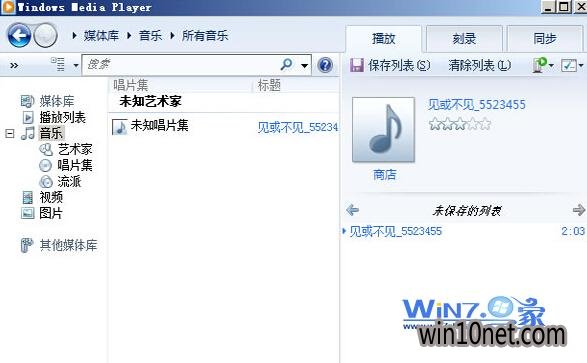
通过上面的方法就可以使用win10自带播放器播放本地媒体了,不管是播放音乐还是视频都可以通过媒体播放器来实现哦,当然我们进行的是本地媒体的播放,所以要在你的本地文件夹中包含有视频或音乐的资料才能够实现播放的,感兴趣的朋友们不妨可以试试。
相关推荐:Win10中无法向Windows Media Player媒体库添加文件怎么办
友情链接